
そしてK3 MAXへ……終わりと始まり
初めてメカニカルキーボード「Keychron K3」を購入してから約1ヶ月経ちました。この間、キーキャップに奮闘したり、キースイッチを交換してみたり、試しながら楽しんで使っていました。ただ、皮脂汚れが目立つので純正PBTキーキャップ(黒)に交換しましたが、どうしてもKeychron特有のグレーツートンカラーで使いたいという思いが募ります。
今回は、そんなお話です。(2024.5.31更新)
やっぱりグレーツートンを使いたい
Keychron K3(以下K3)を手に入れてから、フリマウォッチャーになってしまいました。キーキャップやキースイッチを探していたのもありますが、Keychron Japan公式サイト(以下公式サイト)やSUPER KOPEKでKeychron K3 MAX(以下K3 MAX)というK3シリーズの最上位機種が販売されていたのを知ったため、フリマで出品がないか確認していたからです。
以前、K3のグレーツートンカラーが気に入ったにも関わらず、皮脂汚れが目立つためKeychron純正PBTキーキャップ(黒)に交換しましたが、Keychron特有のグレーツートンカラーでキーボードを使いたいという思いが募ります。
K3 MAXは、日本では2024年3月15日に発売日されたばかりなので、流石にまだ出品されないだろうと思いましたが、毎日のようにフリマを確認していると、ある日、いくつか出品されているのを見つけました。これは神の思し召しです!
商品紹介を読むとホットスワップ対応で茶軸のものがありました。
クーポンも使えたのでポチッ。
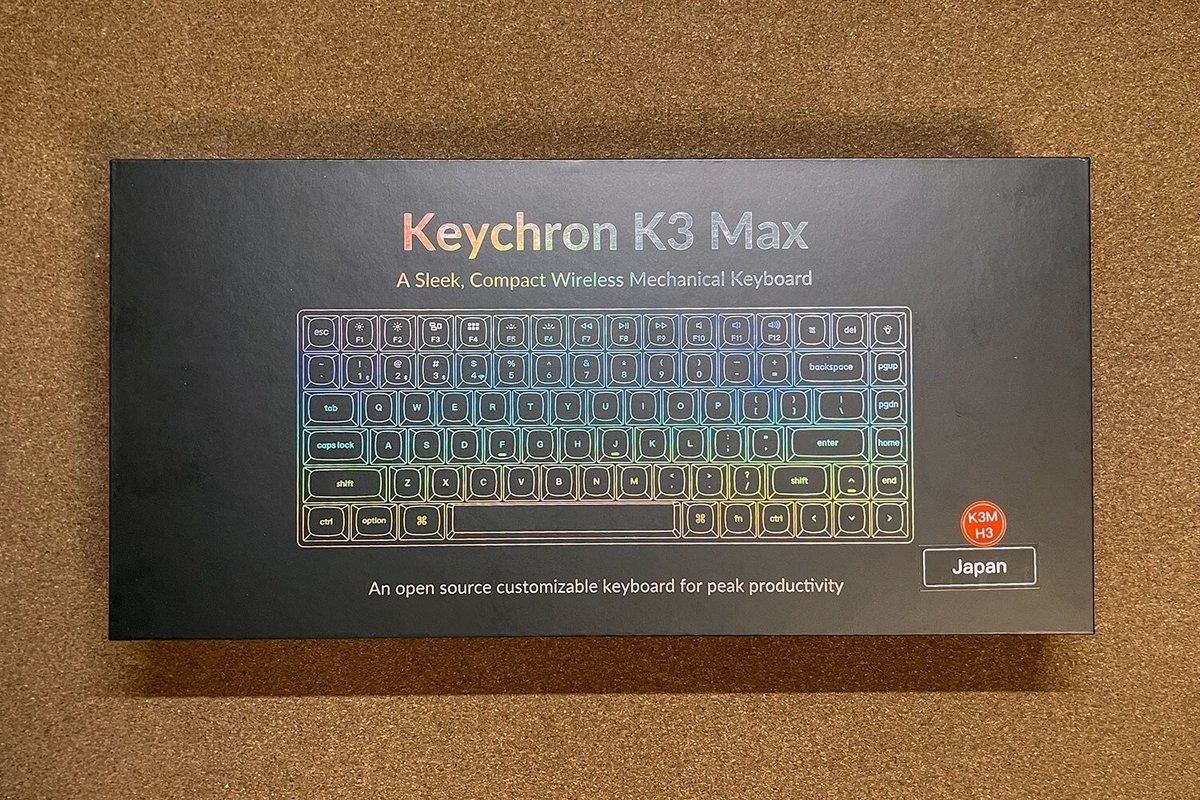
Keychron K3 MAXのレビュー
K3を買ってからまだ1ヶ月ほどしか経っていないのに、K3 MAXを買ってしまいました。念願の皮脂汚れが目立たないPBTキーキャップで、グレーツートンカラーの75%キーボードです。嬉しいです!
それでは、詳しく見ていきましょう。
PBTキーキャップ
Keychron純正PBTキーキャップ(黒)に交換した時も思いましたが、K3 MAXのPBTキーキャップ(以下PBT)は、皮脂汚れが目立たないので気が楽です。
何よりグレーツートンカラーが、Keychronらしさを引き立たせてくれているので、とても良い感じです。

ABSとPBTの違いは、それだけではありません。以下で主な違いを見てみます。
作り方は、ABSが印刷、PBTがダブルショットです。
側面の傾斜は、ABSがほぼ垂直で、PBTが緩やかです。
文字は、ABSが上にあり透過、PBTが真ん中で非透過です。
質感は、ABSがサラツル、PBTがサラサラした感じです。
スタビライザーに嵌め込む箇所の位置は、ABSが三角形、PBTが一直線です。


静音対策
静音対策として2種類のフォームが入っているので、K3とは打鍵音が全く違います。キースイッチの違いも影響していると思いますが、タイピングするとコトコトした大人しい感じで、高級なキーボードを使っていると実感します。
下の写真は、右上がK3、左下がK3 MAXのキースイッチを外した部分です。K3は黒い基盤が見えていますが、K3 MAXは黒いシートがあり、LEDと差し込む穴しか見えません。この黒いシートが静音対策フォームの2枚の内の1枚でしょう。

打鍵感
打鍵感は、K3 MAXのロープロファイル・Gateron2.0メカニカルスイッチ(以下LMスイッチ)茶軸(55±15gf)の方が、K3のロープロファイル・Keychronオプティカルスイッチ(以下LOスイッチ)バナナ軸(57±10gf)よりも重い感じがしました。数値ではLMスイッチ茶軸の方が若干軽いのですが、LOスイッチが軽く感じるのはキースイッチの構造の違いでしょうか?
LMスイッチ茶軸とLOスイッチバナナ軸は、同じタクタイルなので親戚のようなものだと思っていましたが、結構、違いました。
ちなみに、LOスイッチのバナナ軸とLOスイッチの茶軸は、両方とも55±15gfです。こちらは、共にLOスイッチで、違いはバンプが「早い」「遅い」ということなので、さながら兄弟というイメージです。残念ながら、バンプの早い・遅いは、まだわかりません(汗)

ホットスワップ
キーボードの右辺から時計回りに各辺を東南西北とすると、LMスイッチは東西(左右)にそれぞれ2つ(計4つ)キーボードに固定する爪があるため、東西の2箇所を交互に挟んで、片方ずつ外さないと、爪が引っかかり外しにくいです。
また、金属ピンが2本あるので、できるだけ傾けないように引き上げる感じで取り外します。取り付ける時も金属ピンの位置を間違わないように確認しながら置いて、上からグッと押し込んで嵌めます。金属ピンが折れやすいので、取り外す時もはめ込む時も慎重に、かつグッと力を入れる必要があるので、気が抜けません。

LOスイッチは南北に爪がそれぞれ1つ(計2つ)で、金属ピンもないので、取り外しも取り付けもLMスイッチより簡単です。
2.4GHz無線LAN接続
K3 MAXは、USBケーブルとBluetoothに加えて、2.4GHz無線LAN(以下2.4G)での接続が可能です。2.4G接続は、K3シリーズの中でK3 MAXだけです。切り替えは、F1・F2辺りの側面にあるスイッチで行います。

K3の時にはBluetooth接続でも早いと感じていましたが、K3 MAXの2.4G接続の方が断然早いです。ただ、2.4G接続を行うにはUSB-Aのレシーバーを使うので、ポートがひとつ埋まってしまいます。

キーボードにも2.4G接続のアイコンが「4」キーに追加されています。Bluetooth接続は、これまでと同じ「1〜3」キーです。
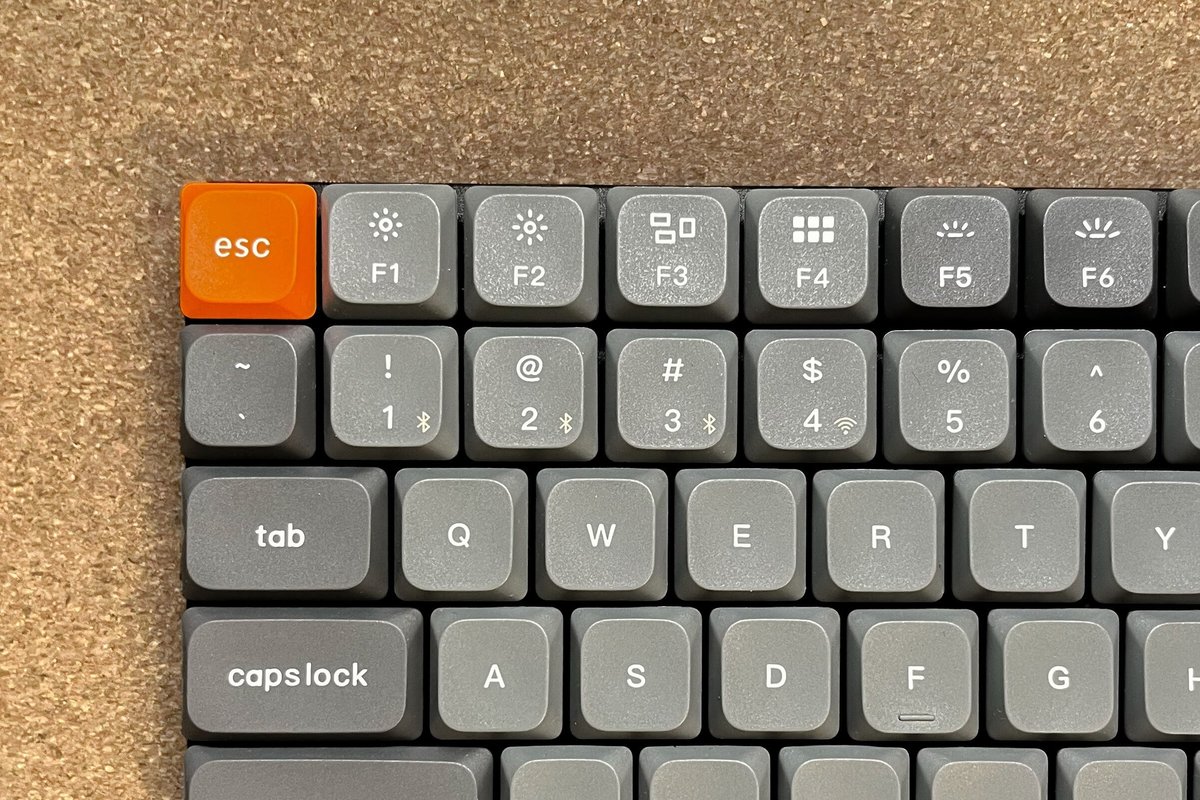
QMK&VIA
公式サイトから、K3 Max ANSI RGB backlight keymap JSON file(以下JSON file)をダウンロードして、VIA Webアプリでキーマップを変えようと手順通りに行っても上手くいきませんでした。JSON fileを読み込もうとするとエラーが出るのです。ネットで調べてVIAアプリをダウンロードしても同じでした。

ところが、Use V2 definitions (deprecated) をオフにして、JSON fileを読み込むと上手く行きました。
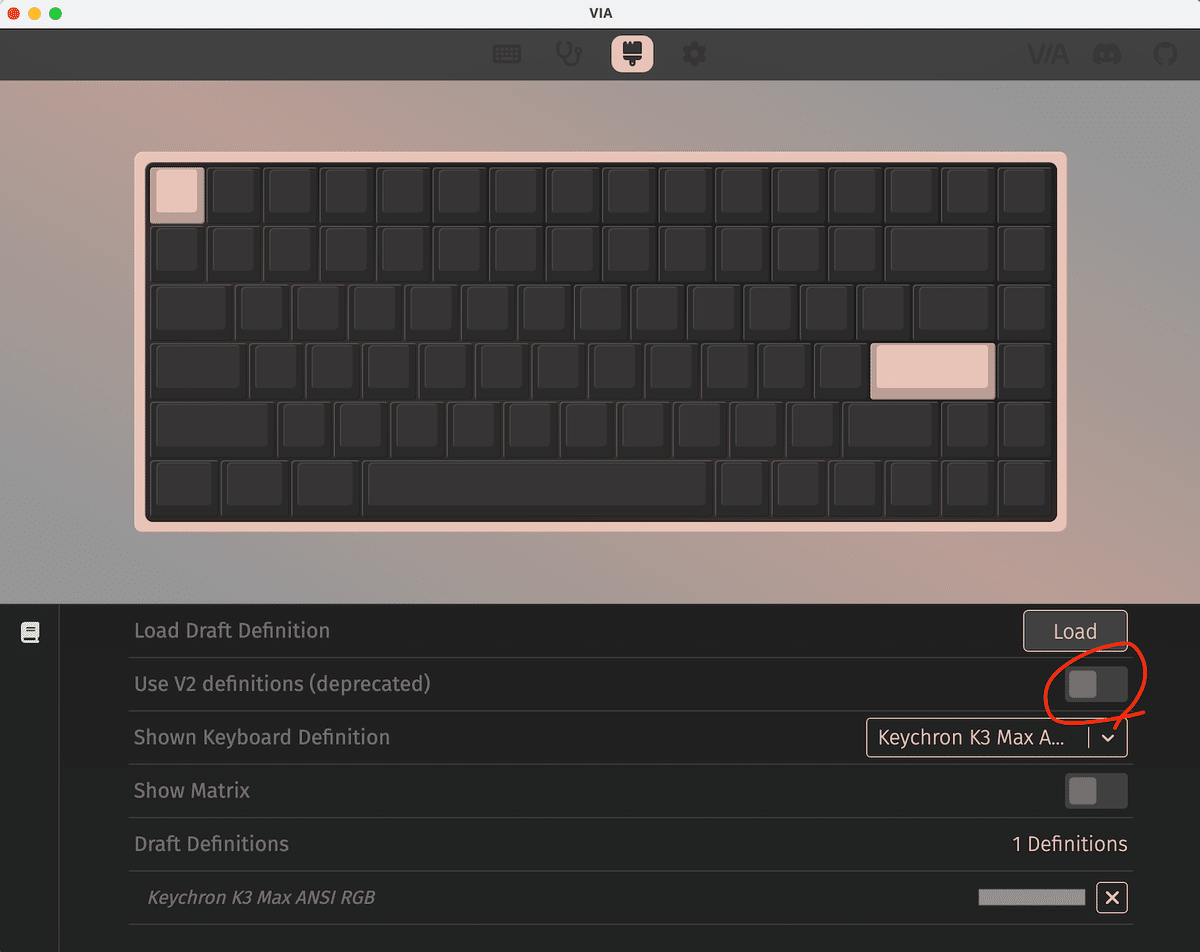
公式サイトのVIA使い方ページには、以下のように書かれていたのでオンにしたらエラーが出ました。VIAアプリでJSON fileを読み込む際にエラーが出たら、オフにしてみると上手くいくかもしれませんね。
5. 「Design」タブの「Use V2 definitions (deprecated) 」を有効にし、「Use V3 definitions (via/next) 」を無効にする。
VIAブラウザ版は、Safariではエラーが出て認識すらしなかったのですが、Google Chromeでは変更できました。

ちなみに、私は、右側のコマンドキー(⌘)にCapsLockを割り当てて、日英の入力モード切り替えにしました。
RGBバックライトとバッテリー残量
RGBバックライトは、心なしかK3よりもK3 Maxの方が光が強いと感じました。ただ、明るい部屋だと相変わらず目立ちません。


また、K3 Maxは「fn」+「B」で、バッテリー残量が表示されます。1〜0の数字キーのバックライトが光って10段階で示してくれます。バックライトがただの飾りではなくなったのですが、相変わらず明るい部屋では目立たないので、わかりにくいです。
K3でも試してみましたが、ただ「B」が光るだけでした。何かやり方が間違っていたのでしょうか?

角度調整
キーボードの角度(タイピングアングル)は、スタンドで3段階に調整できます。スタンドを使わないと2.5°、スタンドを1つ引き出しと4.2°、スタンドを2つ引き出しと6.5°となります。私は大抵の場合、スタンドを2つ引き出してK3 MAXを使用しています。
K3もスタンドで3段階に調整できます。Keychron Japan公式サイトでは「0°、6°、9°」と記載されておりK3 MAXと数値が違いますが、使用した感じでは同じなので、多分、角度の基準が異なるのでしょう。数値が異なると混乱するので、基準は揃えて欲しいところです。

K3 MAXのまとめ
以上で、K3 MAXのレビューを終わります。まとめると以下のような感じです。
グレーツートンカラーはやっぱり良い
PBTキーキャップは汚れにくい
静音性が上がり、打鍵感も良い
2.4GHzでの接続は早くて快適
MacでVIAを使う時は、Google Chromeが良い
RGBバックライトの光は少し強くなった(かも)
バッテリー残量はfnキーとBキーの同時押し
既に、やまかふぇさんが「まさに王道進化」というレビューを行っているので、このレビューは今更感もありますが、せっかくなので書いてみました。
K3MAXは、Kシリーズの75%キーボードの正に「王道進化」で、かつ私が追求してきた「汚れが目立たない」キーボードでした。
少しでもお役に立てれば、幸いです。
おまけ1:10キー付きの80%キーボードって何?
Keychron Japan公式サイトにKeychron K13 Maxというキーボードがありました。まだ、SUPER KOPEKで取り扱っていない機種で、海外のレビュー動画しかありません。
ベースは、Keychron K1ですが、スクリーンショットキーやpageupキー等の代わりに10キーを付けたようです。ただ、計算で使用するキーは付いていないので、どういう使用感か気になります。

おまけ2:青軸も試したい
話は変わりますが、LMスイッチ青軸も買ってみました。近々、交換してみようと思うのですが、文字では打鍵感を伝えにくいので、いつになるか分かりませんが、打鍵音と共に動画でレビューしてみたいです。
実現すれば、レビュー動画デビューです。
また、LMスイッチ茶軸とLOスイッチバナナ軸の違いも動画でレビューしてみたいと考えていますが、まだまだ先は長そうです。

おまけ3:やはり気になるLofree FlowとNuphy Air75 V2
Keychronは他にも気になる機種もありますが、最近は、それよりもK3 MAXと同じ75%キーボードの「Lofree Flow」と「Nuphy Air75 V2」が気になります。
これまではKeychronにしか目がなかったのですが、他社のキーボードにも目が行くようになってしまいました。
K3 MAXでキーボードの旅が終わったと思っていたのですが、ここからまた何かが始まるかもしれません。
千里の道も一歩から
この記事が参加している募集
この記事が気に入ったらサポートをしてみませんか?
